Cara Mensimulasikan Koneksi Internet Lambat untuk Pengujian
Situs web saya memuat secepat kilat di komputer rumah saya, tetapi itu mungkin karena saya memiliki Verizon FIOS dengan paket (FIOS)Internet 100/100 . Bahkan jika saya mencoba menggunakan ponsel saya, situs masih memuat dengan sangat cepat karena saya memiliki antara empat hingga lima bar kecepatan 4G LTE .
Sayangnya, ketika saya memeriksa waktu buka situs saya di Google Analytics , itu bukan 1 atau 2 detik yang diperlukan halaman untuk memuat untuk saya, tetapi nilai yang jauh lebih tinggi seperti 5 atau 7 atau 10 detik! Jelas, mungkin sangat sedikit orang yang menjelajahi situs saya dengan koneksi broadband berkecepatan sangat tinggi.
Karena saya tidak mendapatkan gambaran yang jelas tentang waktu muat yang sebenarnya untuk situs saya, saya ingin mensimulasikan koneksi yang lambat di komputer saya untuk melihat komponen apa yang membutuhkan waktu paling banyak untuk memuat. Jika Anda melihat online, Anda akan menemukan banyak situs yang menyarankan proxy dan alat debugging mewah lainnya, beberapa di antaranya memerlukan pembayaran.
Namun, ada solusi untuk masalah ini yang sepenuhnya gratis dan lebih mudah digunakan. Jika Anda sudah menginstal Google Chrome di komputer Anda, Anda sudah memiliki semua yang Anda butuhkan untuk mensimulasikan koneksi jaringan yang lebih lambat.
Pada artikel ini, saya akan menunjukkan kepada Anda cara menggunakan Chrome untuk membatasi koneksi jaringan Anda ke kecepatan apa pun yang Anda inginkan.
Simulasikan Koneksi Lambat(Simulate Slow Connection) menggunakan Chrome
Silakan dan instal Chrome jika Anda belum menginstalnya di sistem Anda. Setelah Anda melakukannya, buka tab baru lalu tekan CTRL + SHIFT + I untuk membuka jendela alat pengembang atau klik ikon hamburger, lalu Alat lainnya(More tools) , lalu Alat pengembang(Developer tools) .
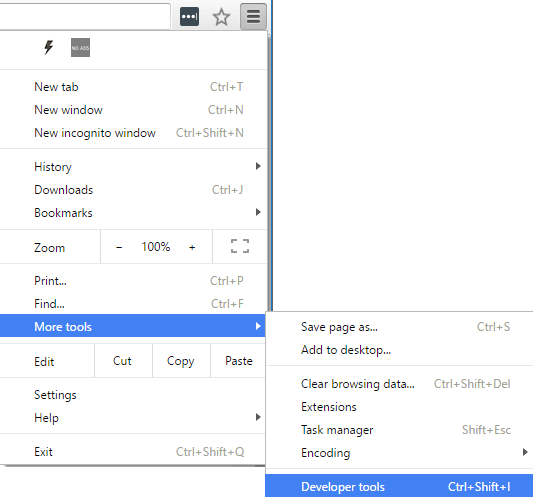
Ini akan memunculkan jendela Alat Pengembang(Developer Tools) , yang mungkin akan berlabuh di sisi kanan layar. Saya lebih suka merapat di bagian bawah layar, karena Anda dapat melihat lebih banyak data. Untuk melakukan ini, klik pada tiga titik vertikal dan kemudian klik pada posisi dok tengah.

Sekarang lanjutkan dan klik pada tab Jaringan . (Network)Di sebelah kanan, Anda akan melihat label bernama No Throttling .

Jika Anda mengkliknya, Anda akan mendapatkan daftar dropdown dari kecepatan pra-konfigurasi yang dapat Anda gunakan untuk mensimulasikan koneksi yang lambat.

Pilihannya berkisar dari Offline hingga WiFi dan angka-angkanya ditampilkan sebagai Latensi(Latency) , Unduh(Download) , Unggah(Upload) . Yang paling lambat adalah GPRS diikuti oleh Regular 2G, lalu Good 2G, lalu Regular 3G, Good 3G, Regular 4G, DSL dan kemudian WiFi . Pilih salah(Pick one) satu opsi dan muat ulang halaman tempat Anda berada atau ketik URL lain di bilah alamat. Pastikan Anda(Just) berada di tab yang sama tempat alat pengembang ditampilkan. Pelambatan hanya berfungsi untuk tab yang Anda aktifkan.
Jika Anda ingin menggunakan nilai spesifik Anda sendiri, Anda dapat mengklik tombol Tambah(Add) di bawah Kustom(Custom) . Klik tombol Tambahkan Profil Khusus(Add Custom Profile) untuk menambahkan profil baru.
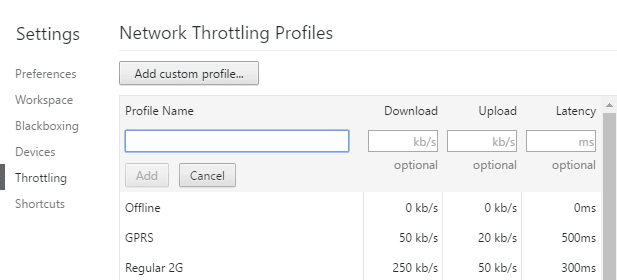
Saat menggunakan GPRS , www.google.com membutuhkan waktu 16 detik untuk memuat! Secara keseluruhan, ini adalah alat hebat yang dibangun langsung ke dalam Chrome yang dapat Anda gunakan untuk menguji waktu muat situs web Anda pada koneksi yang lebih lambat. Jika Anda memiliki pertanyaan, jangan ragu untuk berkomentar. Menikmati!
Related posts
Internet and Social Networking Sites addiction
Peer ke Peer Networking (P2P) dan File Sharing dijelaskan
Cara menggunakan Xbox Networking di Windows 10, untuk memeriksa koneksi Anda ke Xbox Live
Dapat Terhubung ke Router Nirkabel, tetapi tidak ke Internet?
Apakah Anda Membutuhkan Modem dan Router untuk Internet dengan ISP Baru?
HDG Menjelaskan: Apa Itu RFID & Untuk Apa Digunakan?
Apa Itu Localhost dan Bagaimana Cara Menggunakannya?
Perbaiki Kesalahan "Windows Tidak Dapat Terhubung Ke Jaringan Ini"
Tidak dapat terhubung ke Xbox Live; Fix Xbox Live Networking issue di Windows 10
Paksa Windows 7 untuk Menggunakan Koneksi Kabel melalui Nirkabel
Cisco Packet Tracer Networking Simulation Tool dan alternatif gratis yang
Cara Kerja Pengalihan HDMI Otomatis
Reset Network Adapters Menggunakan Network Reset feature di Windows 11
Cara Menambahkan Pencarian DNS Lokal ke File Host
Cara Mengatur NAS (Network Attached Storage)
Cara Menemukan Saluran Wi-Fi Terbaik di Windows, Mac, dan Linux
HDG Menjelaskan: Apa Itu Port Komputer & Untuk Apa Digunakan?
Gratis Wireless Networking Tools Untuk Windows 10
Enkripsi WiFi Terbaik untuk Kecepatan dan Mengapa
Apa Itu Waktu Sewa DHCP Dan Bagaimana Mengubahnya
